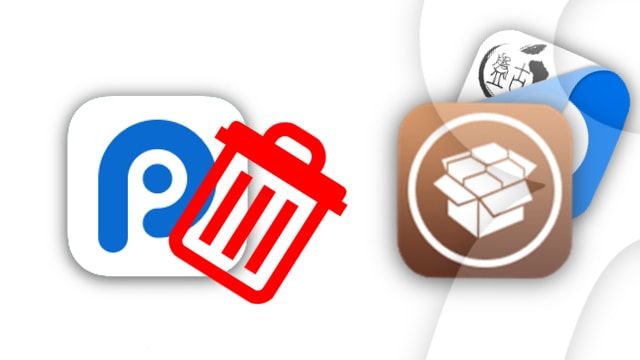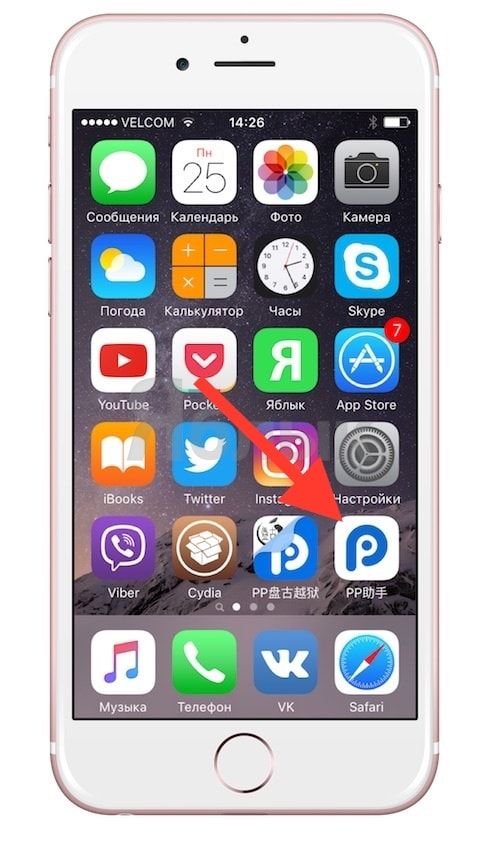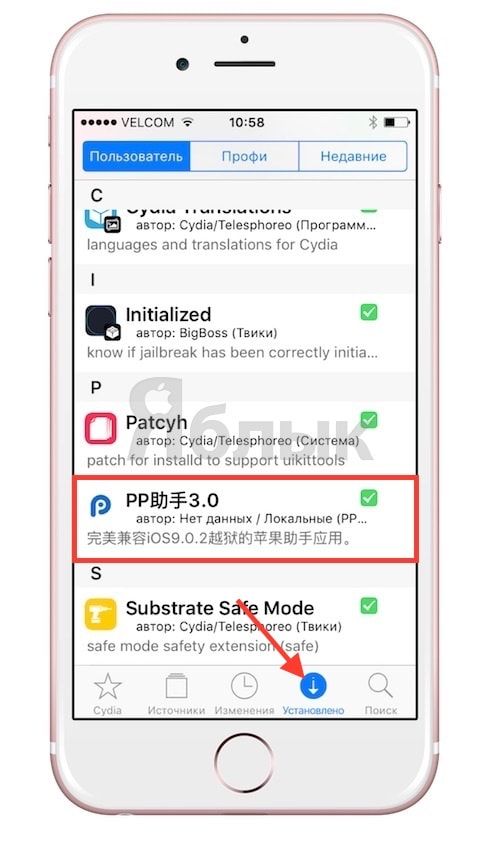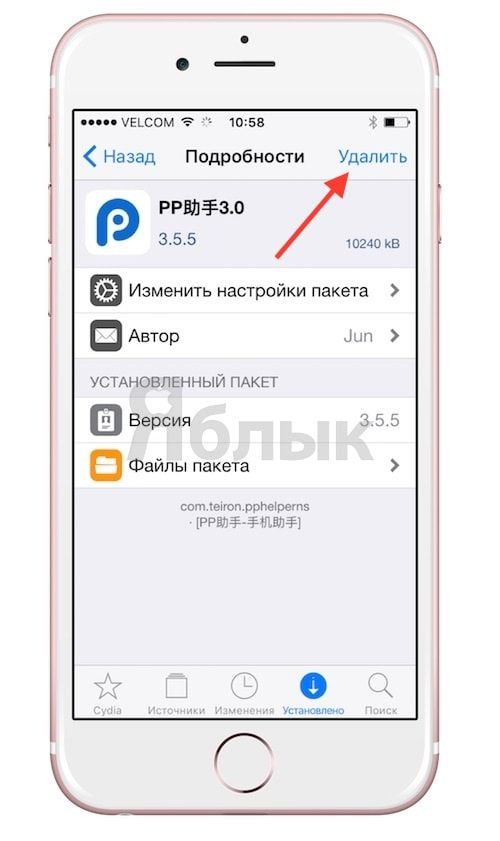Всем, кто собирается воспользоваться инструментом для получения джейлбрейка iOS 9.3.3 следует помнить, что взлом операционной системы может быть чреват появлением на устройстве стороннего магазина приложений. О том, как избавиться от него без удаления Cydia и приложения Pangu, речь пойдет ниже.
Подписаться на Яблык в Telegram — только полезные инструкции для пользователей iPhone, iPad и Mac t.me/yablykworld.
Зачем удалять сторонний магазин приложений
Включенные в контент многих китайских джейлбрейк-инструментов сторонние магазины приложений зачастую содержат пиратское ПО, среди которого могут попадаться вредоносные программы. Именно поэтому после осуществления джейлбрейка сторонний магазин ПО лучше просто удалить с iOS-устройства.
Как удалить сторонний каталог приложений с iOS-устройства
1. Нажав на иконку на домашнем экране, зайдите в Cydia -> откройте вкладку «Установлено» в нижней части приложения.
2. Далее выберите пункт PP из списка установленных пакетов.
3. Нажмите на кнопку «Удалить» в правом верхнем углу приложения Cydia, затем «Принять».
4. На дисплее появится окно с белым текстом на черном фоне с описанием процесса удаления. Когда он будет завершен, нажмите на кнопку «Вернуться в Cydia».
Вот и все. Убедитесь, что сторонний магазин отсутствует в списке установленных пакетов. После удаления его иконка исчезнет с домашнего экрана.
Смотрите также: